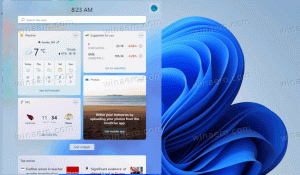Отворете няколко приложения наведнъж от менюто "Старт" на Windows 10
Windows 10 идва с напълно преработено меню "Старт", което комбинира Live Tiles, въведени в Windows 8, с класически преки пътища за приложения. С модерното меню "Старт" можете да подредите вашите закрепени плочки в групи и да ги наименувате според вашите предпочитания.
Менюто "Старт" на Windows 10 има поддръжка на Live Tile за универсални (Store) приложения, инсталирани на вашия компютър. Когато закачите такова приложение в менюто "Старт", неговата плочка на живо ще показва динамично съдържание като новини, прогноза за времето, изображения и т.н. Например, можете да добавите a полезно използване на данни Live Tile.
Windows 10 позволява закачане на различни елементи в менюто "Старт". Те включват
- Имейл акаунти
- Световен часовник
- Снимки
- Всеки файл или папка
- Приложения от менюто "Старт".
- Изпълними файлове, включително Приложение за редактор на системния регистър.
- Страници с индивидуални настройки и техните категории
След като закачите желаните елементи в менюто "Старт", можете да организирате закрепените плочки в групи. За справка вижте следната статия:
Групови плочки в менюто "Старт" в Windows 10
По-малко известна функция на Windows 10 е възможността да държите менюто "Старт" отворено, след като отворите приложения от него. Нека видим как да го използваме. Позволява отваряне на няколко приложения наведнъж, без повторно отваряне на менюто "Старт". Нека видим как да го използваме.
За да отворите няколко приложения наведнъж от менюто "Старт" на Windows 10,
- Натиснете клавиша Win на клавиатурата, за да отворите менюто "Старт", или щракнете върху бутона "Старт" в лентата на задачите.
- Сега натиснете и задръжте клавиша Win.
- Щракнете върху иконата или плочката на приложението, което искате да стартирате. Не пускайте клавиша Win. Приложението ще се отвори на заден план.
- Щракнете върху иконата на друго приложение, за да отворите приложението във фонов режим. Менюто "Старт" ще остане отворено.
- Когато отворите всички необходими приложения, пуснете клавиша Win, за да затворите менюто "Старт".
Вижте следната анимация.
Това е.
Статии, представляващи интерес.
- Демонтирайте група плочки от менюто "Старт" в Windows 10
- Създайте папки с плочки в менюто "Старт" в Windows 10
- Архивиране и възстановяване на оформлението на менюто "Старт" в Windows 10
- Преименувайте елементите от менюто "Старт" във всички приложения в Windows 10
- Как да изчистите кеша на живи плочки в Windows 10
- Задайте оформлението на менюто "Старт" по подразбиране за потребители в Windows 10
- Архивиране на потребителски папки в менюто "Старт" в Windows 10
- Деактивирайте всички плочки на живо наведнъж в менюто "Старт" на Windows 10
- Как да изчистите известията на Live Tile по време на влизане в Windows 10
- Съвет: Активирайте повече плочки в менюто "Старт" на Windows 10